![]()
-
設定内容の詳細は設定ガイドを参照してください。
 28.10.3 共通設定(動画設定)の設定ガイド
28.10.3 共通設定(動画設定)の設定ガイド
 28.10.4 動画表示器の設定ガイド
28.10.4 動画表示器の設定ガイド
 26.9.3 ファイルマネージャ
26.9.3 ファイルマネージャ
-
部品の配置方法、アドレス、形状、色および銘板の設定方法詳細は、「部品の編集手順」を参照してください。
 8.7.1 部品の編集手順
8.7.1 部品の編集手順
![]()
設定内容の詳細は設定ガイドを参照してください。
![]() 28.10.3 共通設定(動画設定)の設定ガイド
28.10.3 共通設定(動画設定)の設定ガイド
![]() 28.10.4 動画表示器の設定ガイド
28.10.4 動画表示器の設定ガイド
![]() 26.9.3 ファイルマネージャ
26.9.3 ファイルマネージャ
部品の配置方法、アドレス、形状、色および銘板の設定方法詳細は、「部品の編集手順」を参照してください。
![]() 8.7.1 部品の編集手順
8.7.1 部品の編集手順
再生リストに登録した順番で動画ファイルを再生します。CFカード内に再生リストを作成する手順を例に説明します。
![]()
FTPサーバ以外の外部ストレージに再生リストファイルを作成/保存する場合は、出力先フォルダを指定しておく必要があります。
![]() 3.6.2 設定手順 - 出力先フォルダの設定
3.6.2 設定手順 - 出力先フォルダの設定
[共通設定(R)]メニューから[動画設定(O)]を選択するか、![]() をクリックすると、次のメッセージが表示されます。[はい]をクリックすると[プロジェクト情報]ダイアログボックスが表示されます。
をクリックすると、次のメッセージが表示されます。[はい]をクリックすると[プロジェクト情報]ダイアログボックスが表示されます。
![]()
すでに[出力先フォルダ]を設定している場合、次のメッセージは表示されません。手順3から設定してください。

[CFカードを使用する]にチェックを入れ、動画ファイルが保存されているフォルダを指定し、[OK]をクリックします。
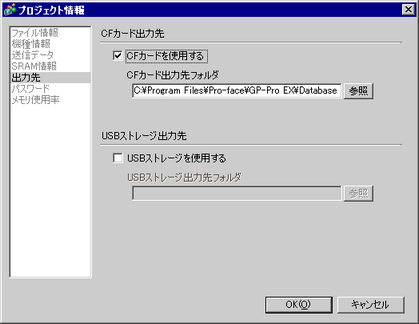
[動画設定]ダイアログボックスが表示されます。[再生リスト]を選択し、[新規作成]をクリックします。
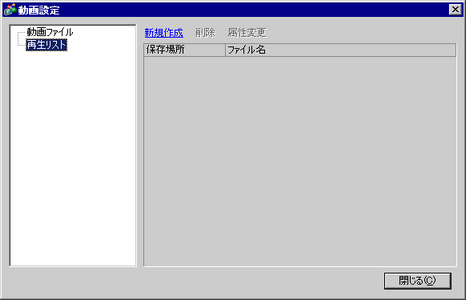
[再生リストの新規作成]ダイアログボックスが表示されます。再生リストファイル名(例 : Line-A)を入力して[OK]をクリックします。
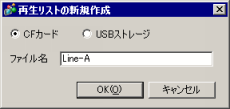
作成したファイルを選択し、[追加]をクリックします。
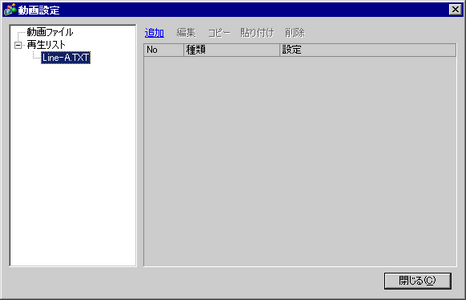
[追加]ダイアログボックスが表示されます。[CF再生(ファイル)]を選択し、[ファイル名]に再生リストに登録する動画ファイル名(例 : MC060527_152346.SDX)を入力して、[OK]をクリックします。(動画ファイルが「MC」フォルダ内にある場合は「MC\MC060527_152346.SDX」と入力します。)
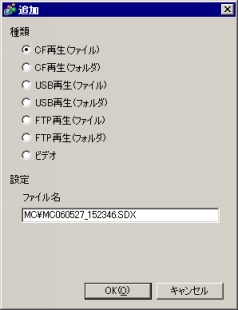
同様にして、再生したい順番に動画ファイルを登録します。登録が終了したら、[閉じる]をクリックします。
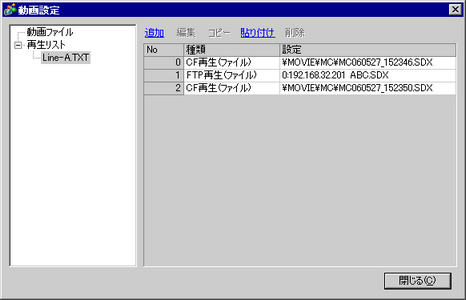
![]()
再生リストファイルをFTPサーバに作成する場合は、テキストファイル(メモ帳など)を使用して次のようなフォーマットでファイルを作成します。
作成したファイル(TXT)は、動画表示器の[再生リスト]で[FTP]を選択して指定します。
フォーマット
FTPサーバ内の動画ファイルを指定する
(通し番号),FTP,FTP(FTPサーバ登録No.),(フォルダ名)\(ファイル名.SDX)
FTPサーバ内のフォルダを指定する
(通し番号),FTP,FTP(FTPサーバ登録No.),(フォルダ名)\
FTPサーバ以外の動画ファイルを指定する(例:CFカード内のファイル)
(通し番号),CF,\MOVIE\(フォルダ名)\(ファイル名.SDX)
FTPサーバ以外のフォルダを指定する(例:CFカード内のフォルダ)
(通し番号),CF,\MOVIE\(フォルダ名)\
リアルタイム映像を表示する
(通し番号),INVM
通し番号は、0から順番に先頭の行から割り付けます。0~99の行が作成できます。
任意のコメントを入れたいときは、行の先頭に半角「#」を付けてからコメントを入力します。コメント行や改行の行は、動画再生に影響しません。
FTPサーバ登録No.は、[FTPサーバ設定]で登録した番号です。
フォルダ名とファイル名の間は「\」で区切ります。
再生リストファイルのファイル名は半角で付けます。拡張子は「.txt」です。
再生できる動画ファイル数は最大100個です。
記述例
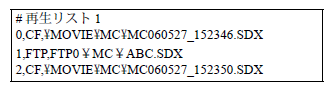
動画再生画面を作成する
[画面一覧]ウィンドウを開き、動画を再生させるためのベース画面を開きます。
[部品(P)]メニューの[動画表示器(O)]を選択するか、![]() をクリックし、画面に配置します。
をクリックし、画面に配置します。
配置した動画表示器をダブルクリックすると、次のダイアログボックスが開きます。
[表示サイズ]の[1/4]を選択します。
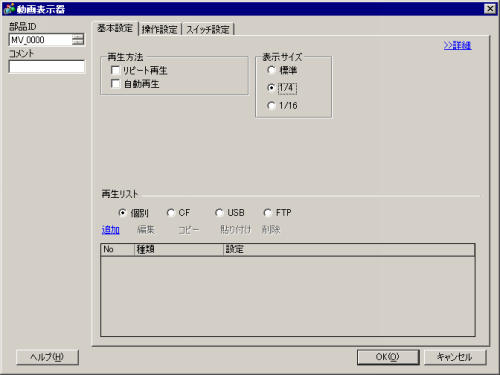
![]()
選択した「表示サイズ」が、本体の画面サイズまたは動画表示器のサイズより大きい場合、はみ出した部分の映像は表示されません。映像全体を表示するには、[表示サイズ]が動画表示器のサイズより小さくなるよう設定してください。
表示サイズはご使用の機種と表示モードによって異なります。
![]() 28.10.4.1 動画表示器 - 基本設定 / 基本
28.10.4.1 動画表示器 - 基本設定 / 基本
[再生リスト]の[CF]を選択し、手順7で作成したファイル(例 : Line-A.TXT)にチェックを入れます。
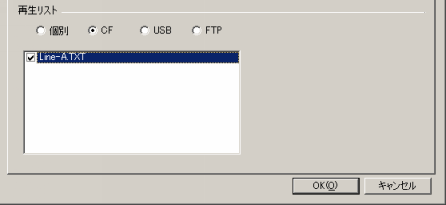
![]()
[個別]を選択すると、この動画表示器に再生リストを設定できます。この場合は再生リストファイルは必要ありません。
[詳細]をクリックし、[順次再生]にチェックを入れます。

操作用のスイッチを設定します。[スイッチ設定]タブを開き、[スイッチ配置]から[再生]、[一時停止]、[停止]にチェックを入れます。

[形状選択]でスイッチの形状を選択し、必要に応じて銘板やカラーなどを設定します。[OK]をクリックして設定を終了します。
![]()
[動画表示器]の[スイッチ設定]タブで配置したスイッチは、複数設定した場合に形状やカラーを個別に設定することができません。銘板のみ個別に設定できます。形状やカラーを個別に指定したい場合は、[スイッチ設定]タブを使用せずに、スイッチランプ部品の[特殊スイッチ]-[動画表示器用スイッチ]で作成してください。
![]() 10.15.4 特殊スイッチ
10.15.4 特殊スイッチ
スイッチの形状によっては、カラーを変更できない場合があります。
スイッチを選択して[F2]キーを押すと、銘板の文字列を直接編集できます。
配置したスイッチは、個別に選択して任意の位置に移動できます。